要将Excel转换为PDF格式,主要的方法有:使用Excel内置功能、使用在线转换工具、使用PDF打印机、使用第三方软件。本文将详细介绍每种方法的具体操作步骤,并分析其优缺点。
一、使用Excel内置功能
Excel本身就提供了将工作表转换为PDF格式的功能,这是最简单直接的方法。
1. 保存为PDF
打开需要转换的Excel文件。
点击左上角的“文件”菜单。
选择“另存为”选项。
在弹出的窗口中,选择保存位置。
在“保存类型”下拉菜单中选择“PDF(*.pdf)”。
点击“保存”按钮。
这种方法的优点是操作简单,适合单个文件的转换,且不需要安装额外的软件。但如果需要转换多个文件,可能会比较耗时。
2. 导出为PDF
打开需要转换的Excel文件。
点击左上角的“文件”菜单。
选择“导出”选项。
选择“创建PDF/XPS文档”。
点击“创建PDF/XPS”按钮。
在弹出的窗口中选择保存位置和文件名,点击“发布”按钮。
这种方法与“保存为PDF”类似,但提供了更多的选项,比如是否包括工作簿中的所有工作表。
二、使用在线转换工具
如果不想安装任何软件或者Excel程序无法正常工作,可以使用在线转换工具。以下是一些常用的在线工具:
1. Smallpdf
打开Smallpdf网站(smallpdf.com)。
选择“Excel to PDF”功能。
上传需要转换的Excel文件。
等待文件上传和转换完成。
下载生成的PDF文件。
优点:操作简便,适合不常转换的用户。
缺点:需要上传文件,可能存在一定的隐私风险。
2. ILovePDF
打开ILovePDF网站(ilovepdf.com)。
选择“Excel to PDF”功能。
上传需要转换的Excel文件。
等待文件上传和转换完成。
下载生成的PDF文件。
这种在线工具的优点是无需安装任何软件,适合临时使用,但需要注意文件的隐私问题。
三、使用PDF打印机
PDF打印机是一种虚拟打印机,通过打印的方式将文档保存为PDF格式。
1. 安装PDF打印机
下载并安装虚拟PDF打印机软件,例如Adobe Acrobat、CutePDF、Bullzip PDF Printer等。
打开需要转换的Excel文件。
点击左上角的“文件”菜单。
选择“打印”选项。
在打印机列表中选择已安装的虚拟PDF打印机。
点击“打印”按钮。
在弹出的窗口中选择保存位置和文件名,点击“保存”按钮。
优点:可以处理多种类型的文件,不仅限于Excel。
缺点:需要安装额外的软件,初次使用可能不够直观。
2. 使用Windows内置的PDF打印机
打开需要转换的Excel文件。
点击左上角的“文件”菜单。
选择“打印”选项。
在打印机列表中选择“Microsoft Print to PDF”。
点击“打印”按钮。
在弹出的窗口中选择保存位置和文件名,点击“保存”按钮。
这种方法无需额外安装软件,适合Windows用户使用。
四、使用第三方软件
除了Excel自带功能和在线工具外,还有许多第三方软件可以完成Excel到PDF的转换。
1. Adobe Acrobat
Adobe Acrobat是最专业的PDF处理软件之一,支持多种文件格式的转换。
打开Adobe Acrobat软件。
选择“创建”选项。
选择“从文件”选项。
浏览并选择需要转换的Excel文件。
点击“打开”按钮。
选择保存位置和文件名,点击“保存”按钮。
优点:功能强大,支持批量处理,适合专业用户。
缺点:需要购买软件,价格较高。
2. Wondershare PDFelement
Wondershare PDFelement是一款功能丰富的PDF编辑软件,也支持Excel到PDF的转换。
打开Wondershare PDFelement软件。
选择“创建PDF”选项。
浏览并选择需要转换的Excel文件。
点击“打开”按钮。
选择保存位置和文件名,点击“保存”按钮。
这种方法的优点是软件功能全面,支持多种格式的转换,缺点是需要购买软件。
五、注意事项
1. 文件格式兼容性
在将Excel文件转换为PDF格式时,可能会遇到一些格式兼容性的问题,比如字体、颜色、图表等显示不正确。因此,在转换之前,建议先检查并调整Excel文件的格式,确保转换后的PDF文件能够正确显示。
2. 文件大小
转换后的PDF文件大小可能会有所增加,特别是包含大量图片、图表的Excel文件。可以使用PDF压缩工具对生成的PDF文件进行压缩,减少文件大小。
3. 隐私和安全
在使用在线工具时,需要注意文件的隐私和安全问题。尽量选择知名的在线工具,并在转换完成后及时删除上传的文件。
4. 批量处理
如果需要转换大量的Excel文件,可以选择支持批量处理的第三方软件,或者编写脚本自动化处理,提高工作效率。
六、总结
将Excel转换为PDF格式的方法有很多种,适合不同需求和使用场景。对于简单的转换任务,可以使用Excel内置的功能或在线工具;对于需要处理大量文件或对格式要求较高的情况,建议使用PDF打印机或专业的第三方软件。无论采用哪种方法,都需要注意文件的格式兼容性、大小以及隐私安全问题。通过合理选择和使用这些工具,可以高效地完成Excel到PDF的转换任务。
相关问答FAQs:
1. 如何将Excel文件转换为PDF格式?
问题: 我想把我的Excel文件转换为PDF格式,应该怎么操作?
回答: 要将Excel文件转换为PDF格式,您可以按照以下步骤进行操作:
打开Excel文件,并确保您已经完成了所需的编辑和格式设置。
点击“文件”选项卡,然后选择“另存为”。
在“另存为类型”下拉菜单中,选择“PDF”格式。
选择您要保存PDF文件的位置,并为文件命名。
点击“保存”按钮,Excel文件将以PDF格式保存在您选择的位置。
2. Excel如何转换为PDF格式,有没有其他方法?
问题: 除了使用Excel本身的功能将文件转换为PDF格式,还有其他方法可以实现吗?
回答: 是的,除了使用Excel本身的功能进行转换,还有其他方法可以将Excel文件转换为PDF格式。以下是两种常见的方法:
使用在线转换工具:许多在线转换工具可以将Excel文件转换为PDF格式。您只需上传您的Excel文件,并选择将其转换为PDF格式。一些常见的在线转换工具包括Smallpdf、Zamzar和PDF2Go等。
使用专业的PDF转换软件:许多PDF转换软件,如Adobe Acrobat和Nitro Pro等,提供了将Excel文件转换为PDF格式的功能。这些软件通常具有更多的功能和选项,可以满足您更复杂的需求。
3. Excel转换为PDF后,会不会影响文件的格式和布局?
问题: 我担心将Excel文件转换为PDF后会导致文件格式和布局的改变,这种担忧是合理的吗?
回答: 将Excel文件转换为PDF格式通常不会影响文件的格式和布局。PDF是一种通用的文件格式,可以保留原始文件的外观和格式。转换后的PDF文件将与原始Excel文件几乎相同,包括文本、表格、图表、图像和其他元素的位置和样式。但是,如果Excel文件中使用了特殊的字体或格式设置,可能会在转换为PDF时出现一些微小的差异。为了确保最佳的结果,您可以在转换之前预览PDF文件,并进行必要的调整和修改。
原创文章,作者:Edit2,如若转载,请注明出处:https://docs.pingcode.com/baike/4823511